![]()
Al igual que con todos los demás navegadores web, puede cambiar la página de inicio del navegador Brave a cualquier sitio web de su elección. Esto le permite abrir ese sitio en el navegador simplemente haciendo clic en el botón Inicio. Le mostraremos cómo configurar esto.
Para convertir un sitio en su página de inicio, todo lo que necesita es la dirección web ( URL ) de ese sitio o página web . Escribirás o pegarás esta dirección en Brave y el navegador la convertirá en tu página de inicio .
Cambiar la página de inicio de Brave Browser en el escritorio
Para cambiar la página de inicio en la versión de escritorio de Brave, primero, inicie Brave en su computadora.
En la esquina superior derecha de Brave, haz clic en el menú de hamburguesas (tres líneas horizontales).
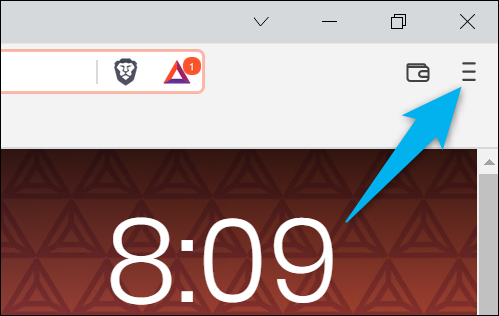
En el menú que se abre, seleccione «Configuración».
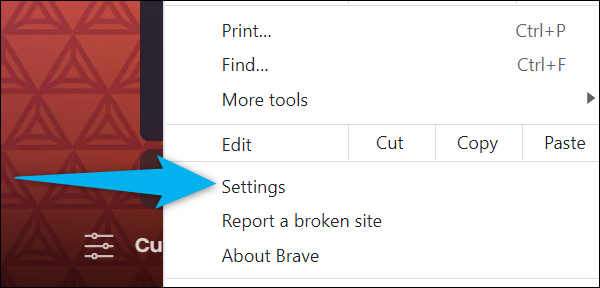
En la página «Configuración» que se abre, en la barra lateral izquierda, haga clic en «Apariencia».
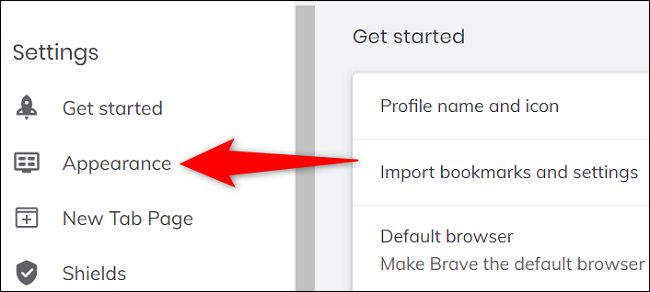
En el panel derecho, en la sección «Apariencia», habilite «Mostrar botón de inicio» si aún no está habilitado. Esto agrega un botón de Inicio al lado de la barra de direcciones, en el que puede hacer clic para acceder a su página de inicio.
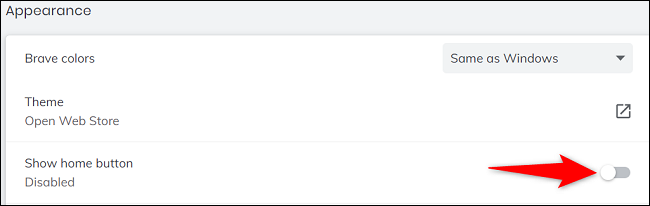
Debajo de la opción «Mostrar botón de inicio», active el campo «Ingresar dirección web personalizada».
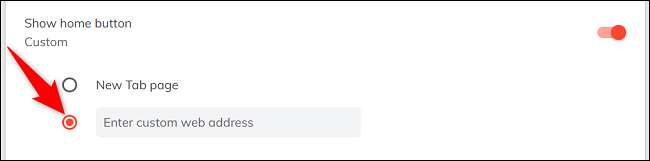
En el campo de texto, escriba la dirección web completa del sitio que desea convertir en su página de inicio. Por ejemplo, si desea que Google sea su página de inicio, escriba lo siguiente en el cuadro de texto. Luego presione Entrar:
https://www.google.com/
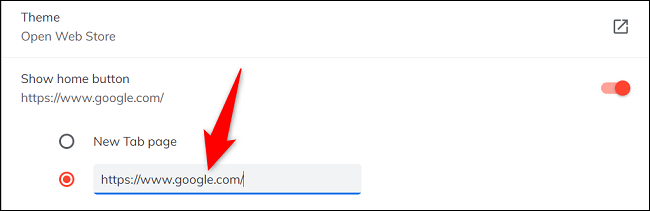
Y tu estas listo. De ahora en adelante, cada vez que haga clic en el botón de inicio al lado de la barra de direcciones, será llevado a su sitio de página de inicio recién especificado.
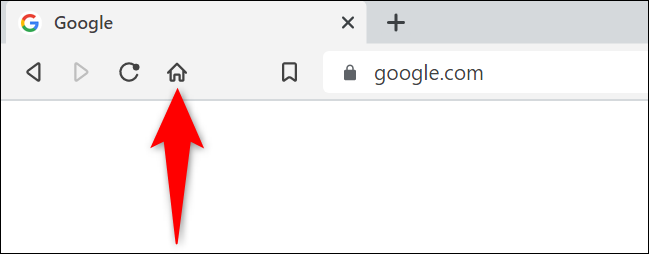
Establecer una nueva página de inicio en Brave Browser en dispositivos móviles
Cambiar la página de inicio en la versión móvil de Brave también es fácil. Para hacer eso, primero, inicie Brave en su teléfono.
En la esquina inferior derecha de Brave, selecciona el botón de tres puntos. Dependiendo de su configuración, esto puede estar en la parte superior o inferior de su pantalla.
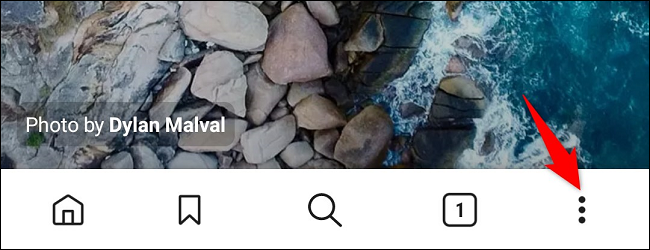
En el menú que se abre, toque «Configuración».
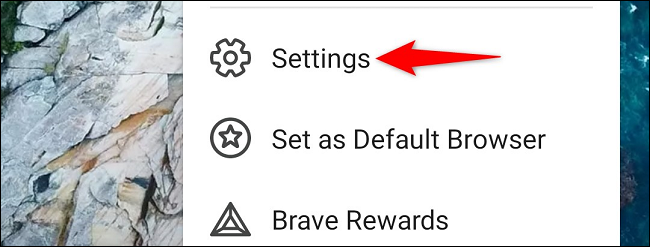
En la pantalla «Configuración», seleccione «Página de inicio».
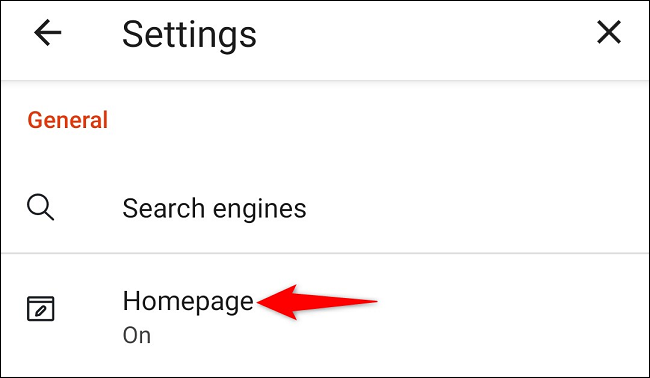
En la pantalla «Página de inicio», en la parte superior, active el interruptor si está apagado. Luego, en la sección «Abrir esta página», habilite el botón de opción «Ingresar dirección web personalizada».
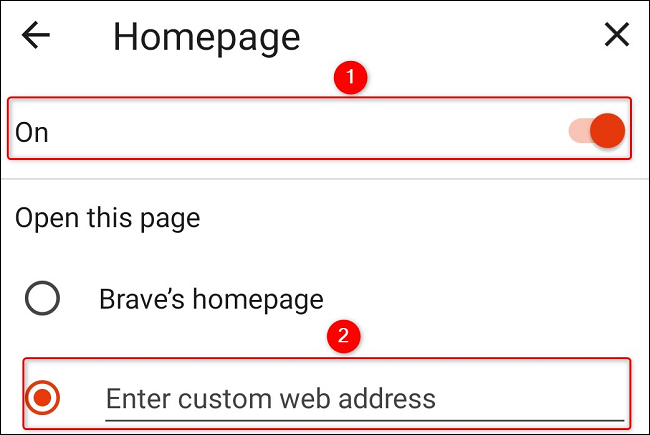
En el campo de texto, ingrese el sitio que desea convertir en su página de inicio, luego presione Entrar. Por ejemplo, para hacer de Bing su página de inicio, escriba esta URL:
https://www.bing.com/
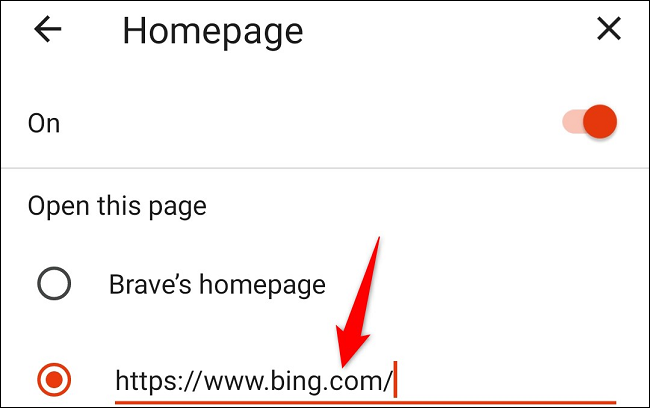
Estás listo. Al tocar el botón de Inicio en Brave ahora lo llevará a su nueva página de inicio.
Si le gusta usar Brave pero encuentra molesto el énfasis en las criptomonedas, puede eliminar fácilmente las funciones y promociones de criptomonedas de su vista.


